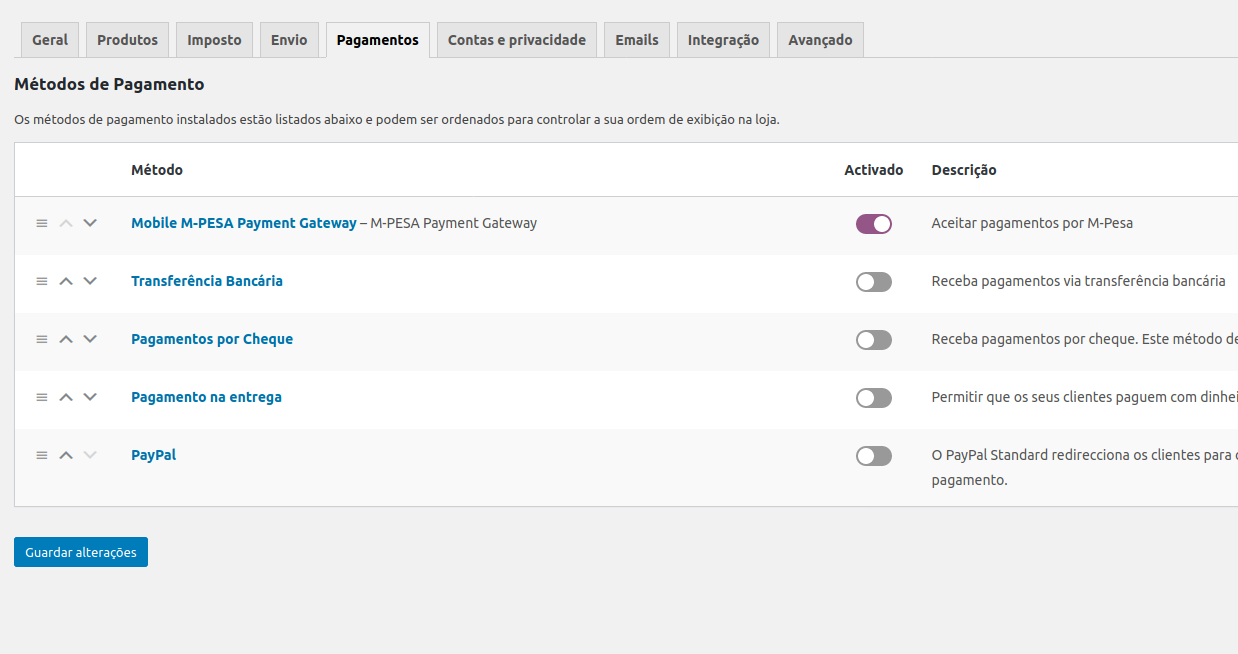Payment Gateway – Mpesa for WooCommerce Plugin
Adiciona Mpesa como método de pagamento no WooCommerce.
O plugin Mpesa for WooCommerce é uma extensão para WooCommerce e WordPress que permite que você receba pagamentos diretamente em sua loja virtual através da API M-Pesa da Vodacom Moçambique.
Por meio do Mpesa for WooCommerce, os compradores de sua loja podem comprar produtos ou serviços em sua loja usando um número de telefone associado à conta M-Pesa.
Pré requisitos
Para usar o plugin é necessário:
- Ter WooCommerce instalado.
- Criar uma conta no portal de desenvolvedores do M-pesa onde irá obter as credenciais necessárias para configurar a conta.
- Solicite ao provedor de hospedagem que abra a conexão de saída no firewall para a porta 18352. Caso esteja a usar qualquer dos planos de hospedagem da TurboHost, a porta está aberta por padrão.
Dúvidas
Se tiver alguma dúvida :
- Visite a nossa sessão de Perguntas Frequentes.
- Crie um tópico no fórum de ajuda do WordPress.
Envie uma mensagem no grupo do WhatsApp “WordPress Moçambique”.
Caso pretenda suportar métodos de pagamentos como ponto24 e emola, instale paysuite.
Contribuir
Você pode contribuir com o código fonte em nossa página do GitHub.
Este plugin foi desenvolvido sem nenhum incentivo da Vodacom. Nenhum dos desenvolvedores deste plugin possuem vínculos com estas duas empresas.
Installation
Instalação automática
- Faça login no seu painel do WordPress
- Clique em Plugins> Adicionar novo no menu esquerdo.
- Na caixa de pesquisa, digite Mpesa for WooCommerce.
- Clique em Instalar agora no Mpesa for WooCommerce para instalar o plug-in no seu site e em seguida clique em ativar o plug-in.
- Clique em WooCommerce> Configurações no menu esquerdo e clique na guia Pagamentos.
- Clique em Mpesa for WooCommerce na lista dos métodos de pagamento disponíveis
- Defina as configurações do Mpesa for WooCommerce usando credenciais disponíveis em https://developer.mpesa.vm.co.mz/
Instalação manual
Caso a instalação automática não funcione, faça o download do plug-in aqui usando o botão Download.
- Descompacte o arquivo e carregue a pasta via FTP no diretório wp-content/plugins da sua instalação do WordPress.
- Vá para Plugins> Plugins instalados e clique em Ativar no Mpesa for WooCommerce.
Screenshots
FAQ
Para obter credenciais, crie uma conta em https://developer.mpesa.vm.co.mz/
- Se você estiver no ambiente de teste, use 171717
- Se você estiver no ambiente de produção, use código de produção fornecido pela Vodacom.
Se ao fazer o pedido de pagamento, não recebe nenhuma notificação e da timeout no final, provavelmente é resultado do firewall no servidor que está bloqueando as portas de saída. Solicite ao provedor de hospedagem que abra a conexão de saída para a porta 18352.
Changelog
1.5.4
Correção de bug na exibição do logotipo do método de pagamento
1.5.0
- Adicionado suporte para WooCommerce 8.4
- Melhoria do processo do checkout
- Correção de bugs
1.4.1
Adição da compatibilidade com a versão do PHP 8.2
1.3.4
Correção de bugs
1.3.0
- Correção de bugs
- Melhoria na exibição das respostas das solicitações de pagamentos
1.2.1
Correção de bug na validação de prefixos Mpesa e aprimoramento da performance
1.2
- Feedback de erro aprimorado na página de pagamento
- Corrigido o erro de validação do certificado do servidor em ambientes Windows
1.0
Primeiro lançamento